Word文字颜色深浅不一样怎么办, 文字文字深浅不一怎么办?Word功能丰富,使用方便,是很多小伙伴在编辑文本文档时的不二之选。最近,一位用户将网页上的文本内容粘贴到Word文档中,发现文本颜色不同。
那么有什么办法可以解决这个问题呢?让我们看一看。
具体操作如下:
第一步:双击打开Word文档,网页上复制粘贴的文字内容格式会造成颜色深浅不一等问题;
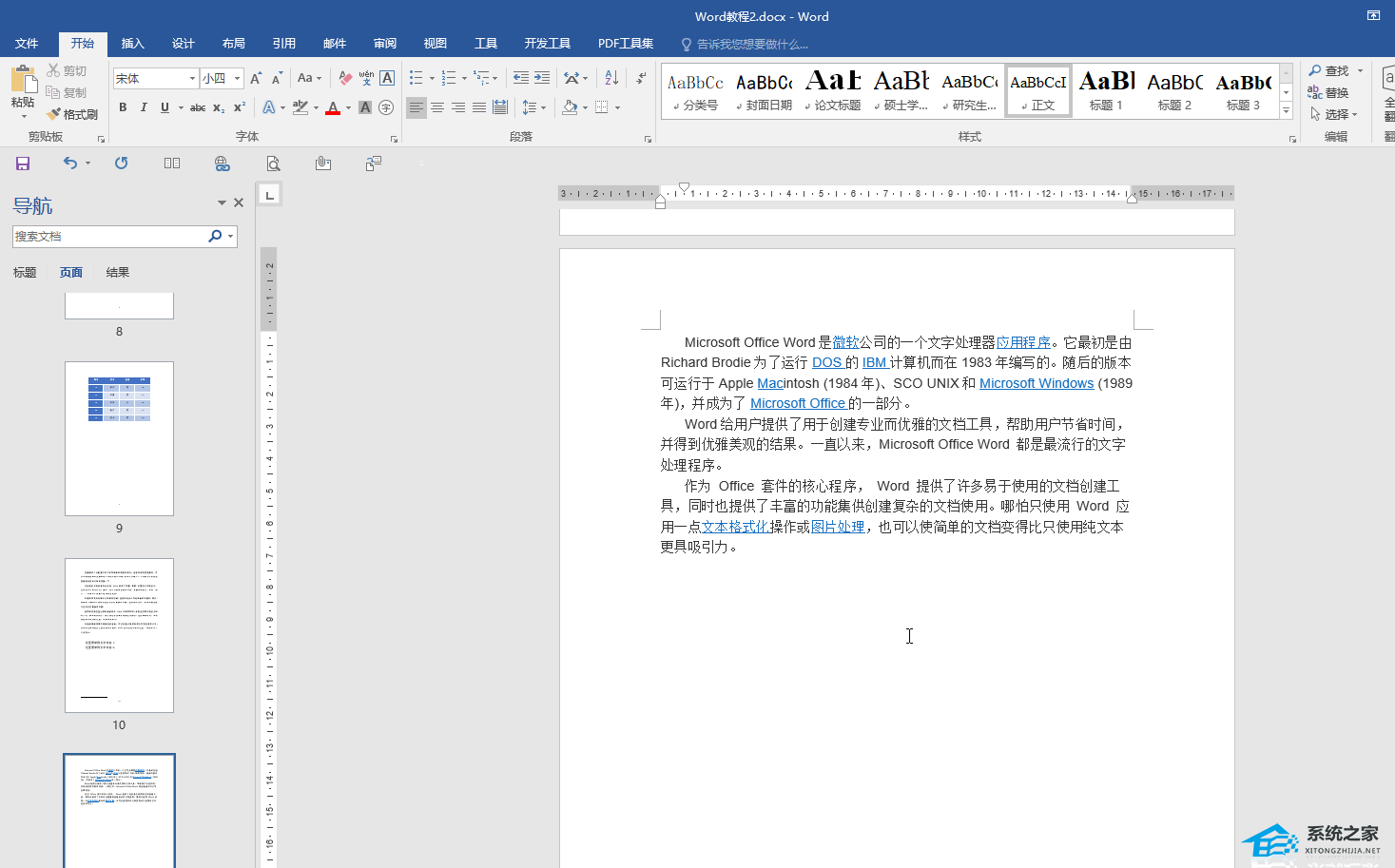 第二步:方法一。选择文本内容后,点击自动出现的浮动工具栏中所示的字体颜色图标,在展开的选项中点击选择自动,或者在开始选项卡的字体栏中点击字体颜色图标进行选项;
第二步:方法一。选择文本内容后,点击自动出现的浮动工具栏中所示的字体颜色图标,在展开的选项中点击选择自动,或者在开始选项卡的字体栏中点击字体颜色图标进行选项;
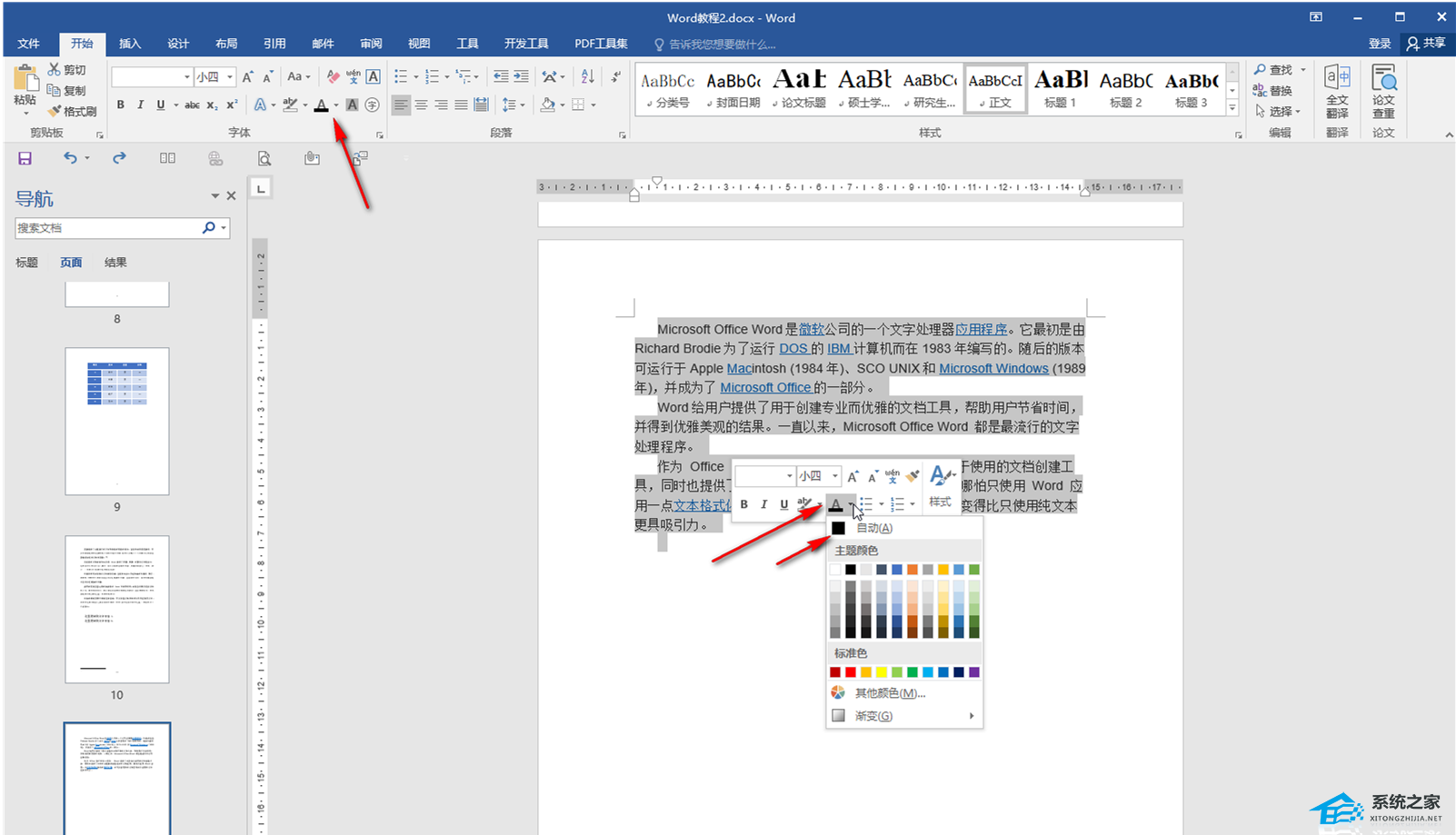 第三步:可以看到成功将文字设置为相同深度的颜色效果;
第三步:可以看到成功将文字设置为相同深度的颜色效果;
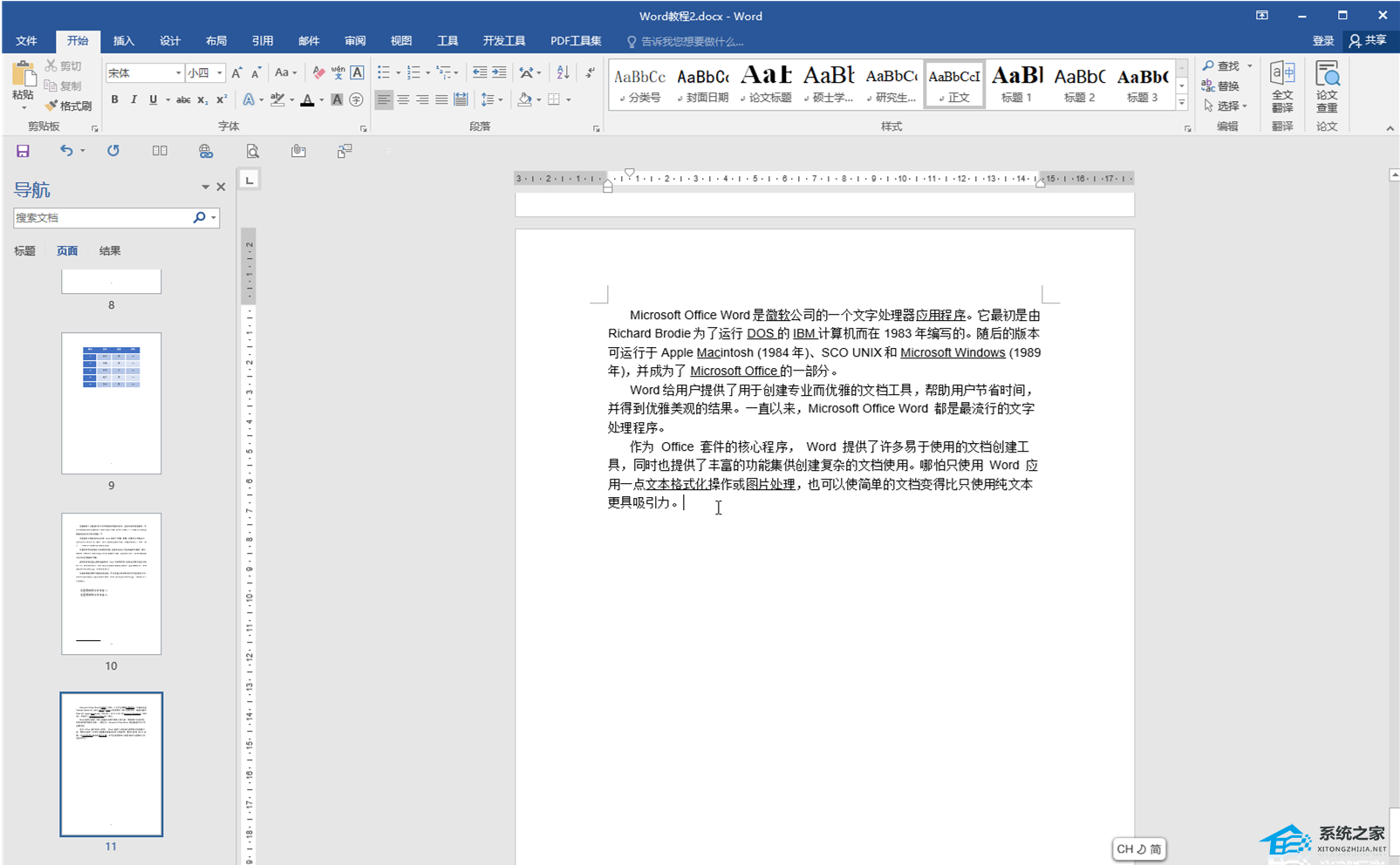 步骤4:方法2。选择内容后,右键选择字体,或者在开始选项卡中点击字体栏右下角的小图标;
步骤4:方法2。选择内容后,右键选择字体,或者在开始选项卡中点击字体栏右下角的小图标;
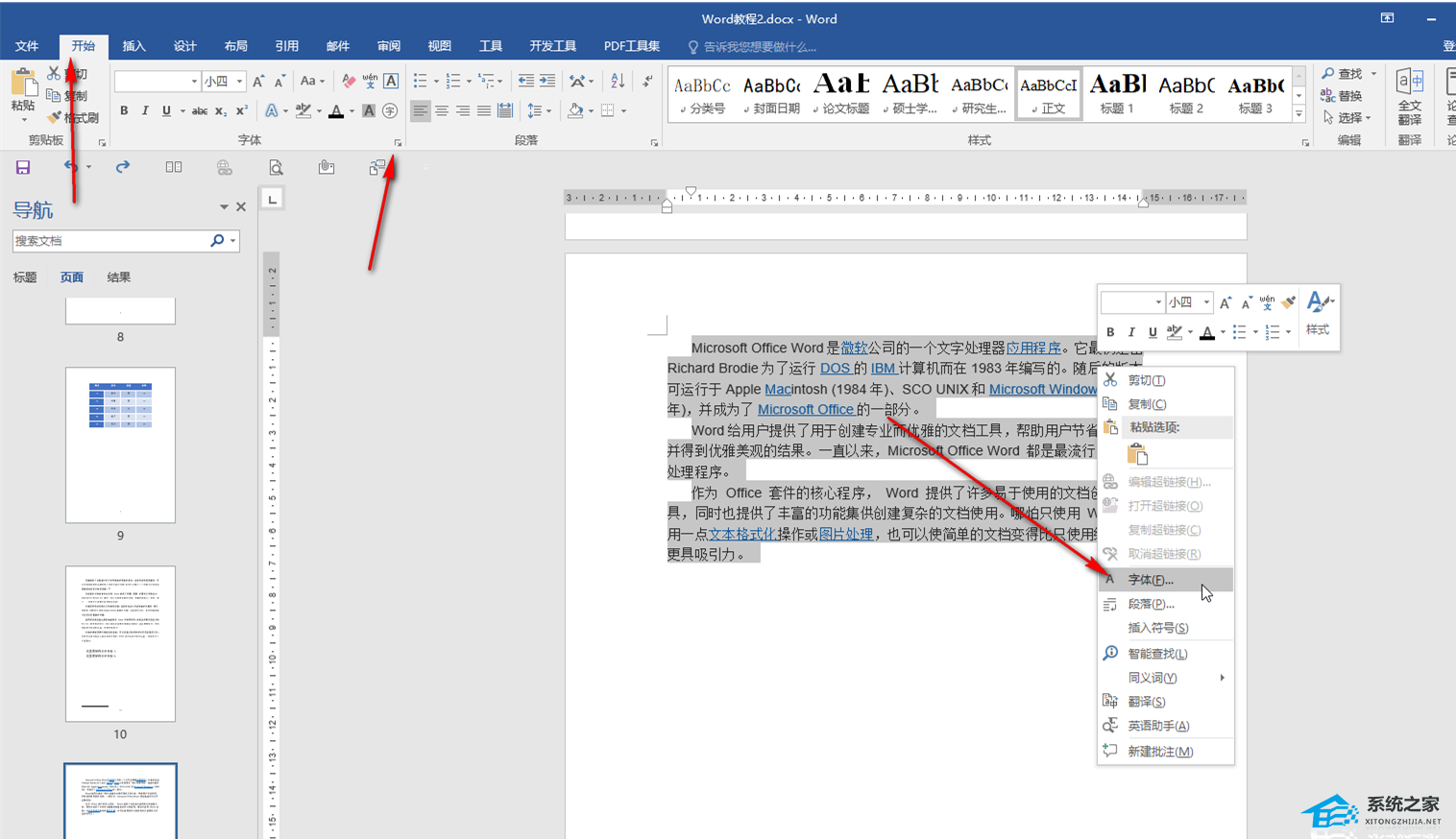 第五步:在打开的窗口中设置字体颜色并确认。
第五步:在打开的窗口中设置字体颜色并确认。
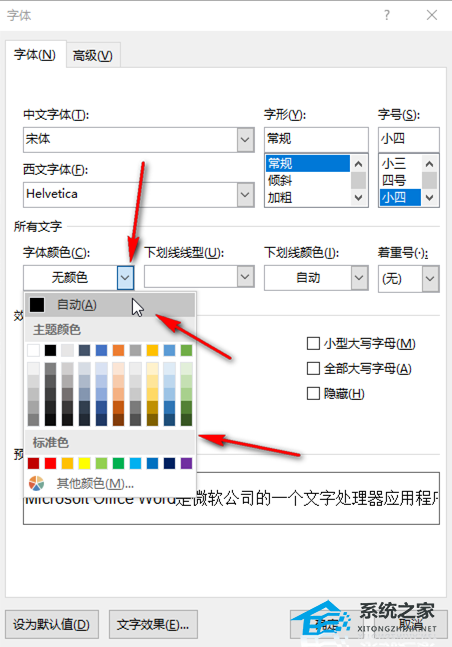 以上就是系统之家边肖给大家带来的如果Word文本颜色不一样怎么办的问题。希望能解决你的问题。感谢您的阅读。更多精彩内容,请关注官网,系统之家。
以上就是系统之家边肖给大家带来的如果Word文本颜色不一样怎么办的问题。希望能解决你的问题。感谢您的阅读。更多精彩内容,请关注官网,系统之家。
Word文字颜色深浅不一样怎么办,以上就是本文为您收集整理的Word文字颜色深浅不一样怎么办最新内容,希望能帮到您!更多相关内容欢迎关注。
